WPS PPT调整图片阴影大小的方法
时间:2023-12-12 13:55:09作者:极光下载站人气:55
很多小伙伴在对幻灯片中的图片进行设置时都喜欢给图片添加各种效果,例如倒影、发光效果或是阴影等。有的小伙伴在给图片添加阴影时想要调整阴影的大小,但又不知道该怎么进行设置。其实很简单,在wps中,我们有三种方法可以调节阴影大小,一种是直接拖动滑块,另一种是在框内直接输入自己想要的阴影大小,最后一种方法是点击上下箭头图标,一点一点进行调节。有的小伙伴可能不清楚具体的操作方法,接下来小编就来和大家分享一下WPS PPT调整图片阴影大小的方法。
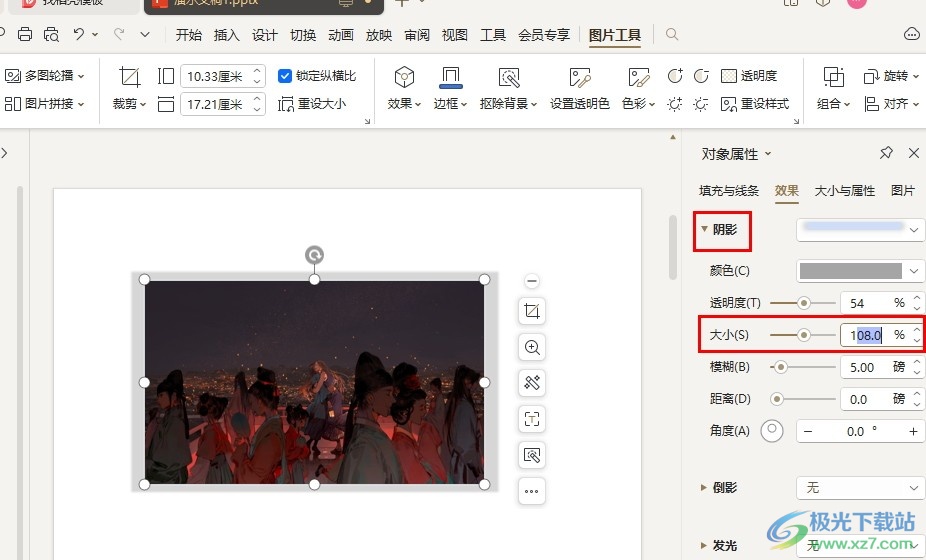
方法步骤
1、第一步,我们使用WPS点击打开一个需要编辑的演示文稿,进入演示文稿编辑页面
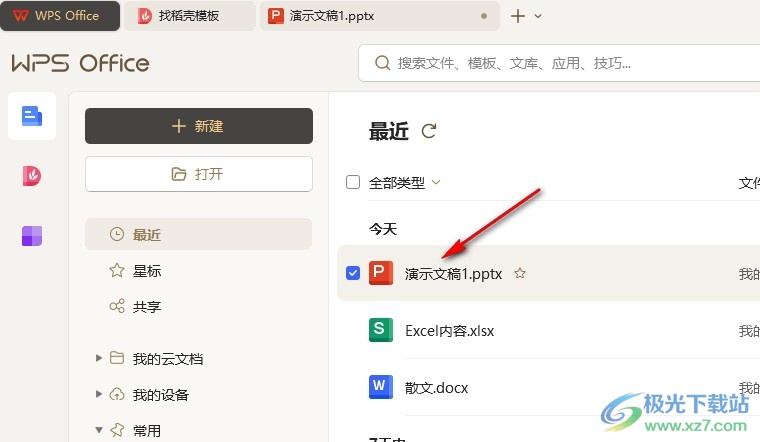
2、第二步,在演示文稿的编辑页面中,我们首先右键单击幻灯片中的图片,然后在菜单列表中点击“设置对象格式”选项
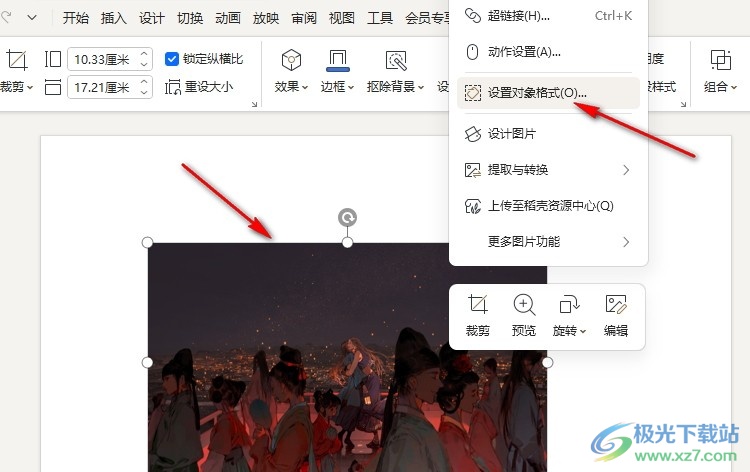
3、第三步,打开右侧对象属性窗格之后,我们首先打开阴影选项,然后在下拉列表中选择一个阴影样式
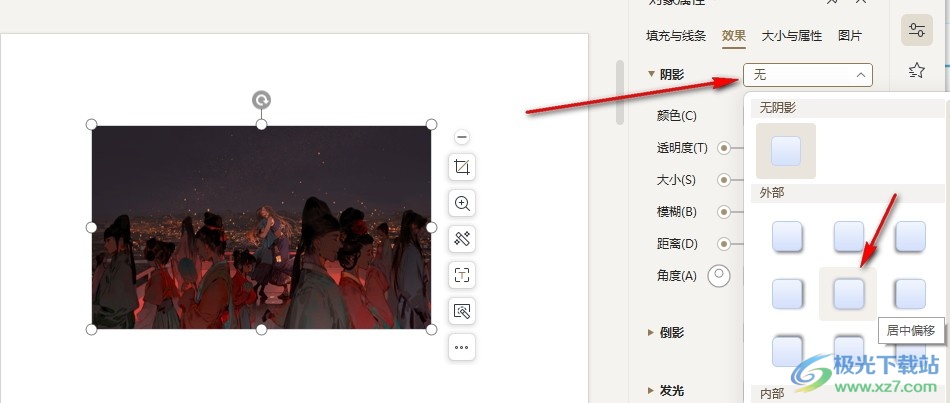
4、第四步,接着我们点击打开“颜色”选项,然后在下拉列表中选择一个自己需要的阴影颜色
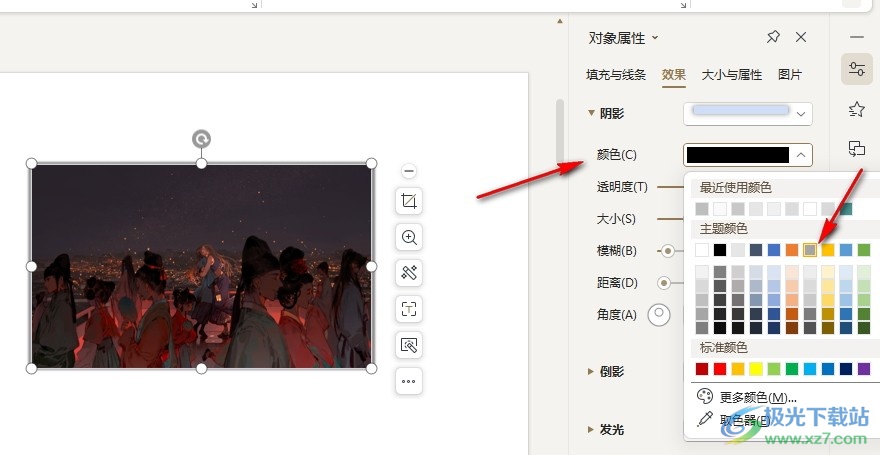
5、第五步,最后我们在“大小”右侧的框内直接输入数字、拖动滑块或是点击上下箭头都可以对阴影的大小进行调节
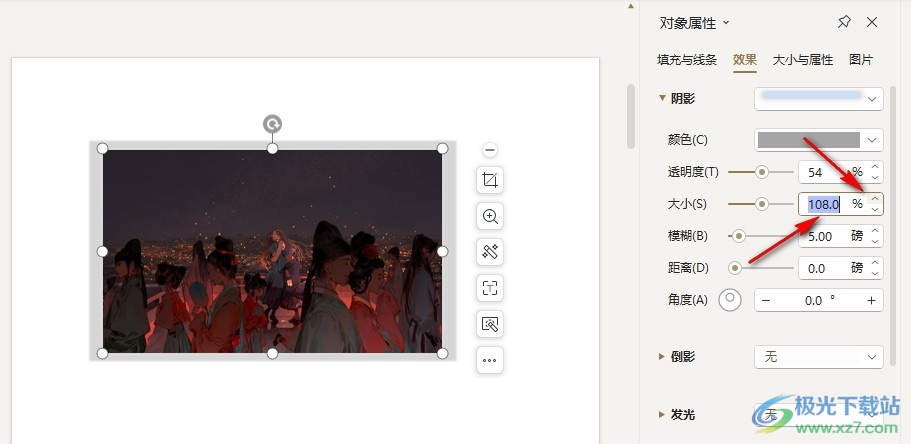
以上就是小编整理总结出的关于WPS PPT调整图片阴影大小的方法,我们在演示文稿的编辑页面中右键单击图片,然后选择设置对象格式选项,接着在效果页面中选择好阴影的样式与颜色,最后拖动滑块就能调整阴影的大小了,感兴趣的小伙伴快去试试吧。

大小:240.07 MB版本:v12.1.0.18608环境:WinAll, WinXP, Win7, Win10
- 进入下载
相关推荐
相关下载
热门阅览
- 1百度网盘分享密码暴力破解方法,怎么破解百度网盘加密链接
- 2keyshot6破解安装步骤-keyshot6破解安装教程
- 3apktool手机版使用教程-apktool使用方法
- 4mac版steam怎么设置中文 steam mac版设置中文教程
- 5抖音推荐怎么设置页面?抖音推荐界面重新设置教程
- 6电脑怎么开启VT 如何开启VT的详细教程!
- 7掌上英雄联盟怎么注销账号?掌上英雄联盟怎么退出登录
- 8rar文件怎么打开?如何打开rar格式文件
- 9掌上wegame怎么查别人战绩?掌上wegame怎么看别人英雄联盟战绩
- 10qq邮箱格式怎么写?qq邮箱格式是什么样的以及注册英文邮箱的方法
- 11怎么安装会声会影x7?会声会影x7安装教程
- 12Word文档中轻松实现两行对齐?word文档两行文字怎么对齐?
网友评论